
TESEO MOBILE CRM - Attività |

|

|

|

|

|
||
TESEO MOBILE CRM - Attività |

|

|

|

|

|

|
|
|
||
TESEO MOBILE CRM - Gestione delle attività
Permette la ricerca e la creazione di attività
I dati sono gestiti attraverso griglie
Caricamento attività
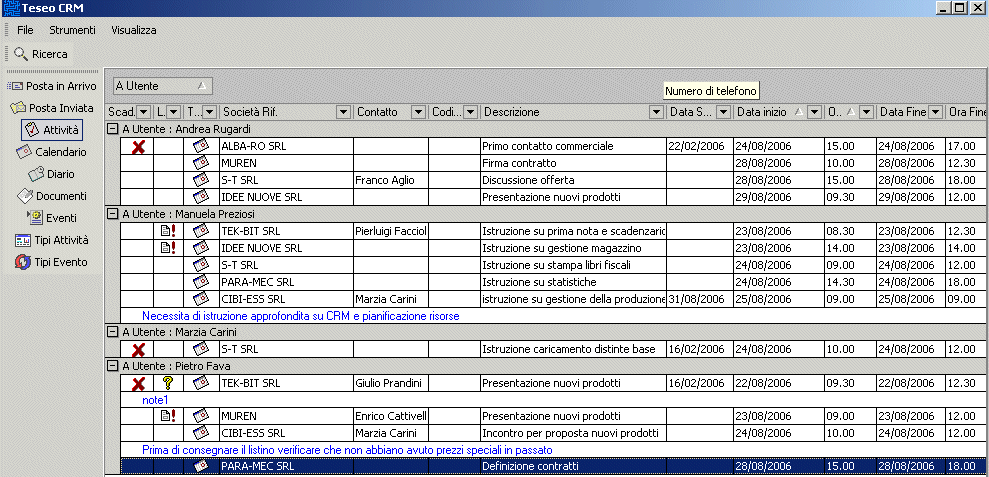
Per una migliore consultazione le attività vengono contrassegnate da simboli con significato convenzionale
![]() nella colonna Scadenza indica le attività scadute (con data di scadenza inferiore alla data del giorno)
nella colonna Scadenza indica le attività scadute (con data di scadenza inferiore alla data del giorno)
![]() nella colonna Lav. indica le attività della data del giorno
nella colonna Lav. indica le attività della data del giorno
![]() nella colonna Lav. indica le attività previste per date precedenti alla data del giorno e non ancora iniziate
nella colonna Lav. indica le attività previste per date precedenti alla data del giorno e non ancora iniziate
![]() Nella colonna tipo indica il tipo di attività
Nella colonna tipo indica il tipo di attività
permette di attivare filtri di ricerca sulle attività
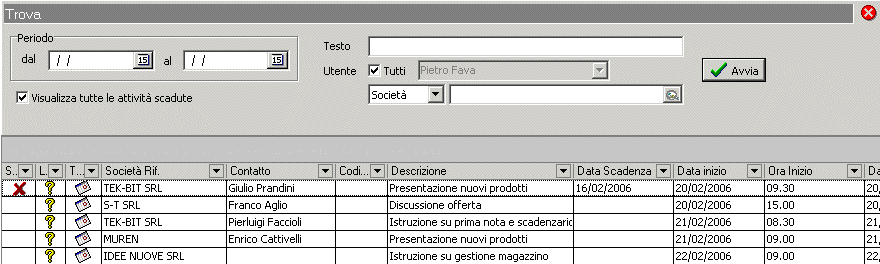
Periodo dal...al: permette di estrarre le attività entro un range di date selezionate
Testo: permette indicare un testo (verranno visualizzate le attività che contengono la stringa impostata nell'oggetto o nelle note
Utente: Tutti per visualizzare le attività di tutti gli utenti (attivo solo per gli utenti qualificati come Admin) oppure, selezionare un utente specifico per visualizzare le attività ad esso relative (l'utente non definito come Admin può visualizzare solo le proprie attività
Contatti: permette di selezionare uno o più contatti attraverso selezione multipla (verranno estratte solo le attività riferite ai contatti selezionati)
Società. permette di selezionare uno o più società attraverso selezione multipla (verranno estratte solo le attività riferite alle società selezionate)
vedi Tabella utenti
Visualizza tutte le attività scadute: Permette di estrarre tutte le attività con data di scadenza precedente alla data di estrazione (data di sistema)
Creazione nuova attività
Tasto destro- Nuovo sulla griglia attività
Campi aggiuntivi delle attività
La finestra delle attività può richiedere la compilazione di campi aggiuntivi (definiti dall'utente)
La compilazione di tali campi può essere definita dall'utente come obbligatoria o facoltativa
L'eventuale griglia dei campi aggiuntivi si presenta al centro della finestra di caricamento

Barra dei pulsanti:
![]() Per confermare o annullare l'attività in fase di caricamento
Per confermare o annullare l'attività in fase di caricamento
Compilazione della finestra attività:
Tipo attività: Selezionare il tipo di attività precedentemente caricato nella relativa tabella
Società di riferimento: Selezionare la società cui è riferita l'attività. la società viene automaticamente selezionata selezionando direttamente il contatto
Contatto: Selezionare il contatto cui è riferita l'attività. Selezionandolo si seleziona automaticamente anche la società
Evento: L'attività può essere collegata ad un evento (es. documento TESEO quale offerta, ordine, commessa...) tale collegamento è necessario nel caso in cui si debbano generare costi di attività da imputare all'evento. Selezionare il documento eventualmente collegato all'attività
Oggetto: permette di indicare l'oggetto dell'attività
Cod.: permette di codificare l'oggetto per migliore uniformità di ricerca
Scadenza: permette di indicare un'eventuale data di scadenza dell'attività
Stato: permette di indicare lo stato dell'attività tra quelli previsti
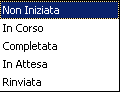
La nuova attività caricata assume automaticamente lo stato Non iniziata
Data completamento: permette di inserire la data di completamento dell'attività
Pianificazione: permette di definire il criterio di pianificazione dell'attività (viene proposto il criterio previsto nel tipo di attività). I criteri possibili sono:
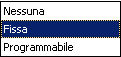
Nessuna: L'attività non viene considerata dalla funzione di pianificazione
Fissa: L'attività non viene spostata dalla funzione di pianificazione
Programmabile: L'attività viene trattata dalla funzione di pianificazione e viene spostata in relazione al tempo disponibile ed alle attività fisse
Data e ora inizio: permette di indicare la data e ora di inizio dell'attività
Data e ora fine: permette di indicare la data e ora di fine dell'attività (vengono proposte data e ora di inizio)
Ore previste: vengono calcolate automaticamente in relazione alla data e ora di inizio e di fine
Ore effettive: permette di indicare le ore effettivamente impiegate a chiusura dell'attività
Trasferte: permette di indicare il numero di trasferte impiegate a chiusura dell'attività (solo nel caso sia prevista la generazione automatica dei rapportini dalle attività)
Proprietario: indica l'utente che carica ed assegna l'attività (automaticamente viene proposto l'utente collegato all'operatore TESEO che sta caricando l'attività)
Assegnata a: indica l'utente che deve svolgere l'attività
Note: note riferite all'attività